Plans prenant en charge cette fonctionnalité : Professional Business Enterprise
Les libellés permettent de rationaliser la gestion et l’organisation du contenu au sein du portail de la base de connaissances. À l’aide des étiquettes d’articles, vous pouvez trier efficacement, filtrer et catégoriser efficacement les articles, ce qui vous fait gagner du temps.
Par exemple, si vous avez besoin de filtrer spécifiquement les notes de version pour effectuer des mises à jour ou les examiner, utilisez le filtre d’étiquette dans la section All articles () pour localiser rapidement ces articles.
NOTE
Les libellés d’article ne sont disponibles que dans le portail de la base de connaissances et sont pris en charge dans tous les plans.
Ajouter des libellés aux articles
Vous disposez de plusieurs options pour ajouter des libellés aux articles. Les étapes ci-dessous décrivent chaque méthode disponible dans le portail de la base de connaissances.
Méthode 1 : Ajouter des étiquettes à partir de l’éditeur d’articles
Méthode 2 : Ajout d’étiquettes à partir de la section Tous les articles
Méthode 3 : Ajout d’étiquettes à partir de la section Flux de travail de la page Tâches
Méthode 4 : Ajout d’étiquettes à partir de la section Favoris
Méthode 5 : Ajout d’étiquettes à partir de la catégorie Dossier ou Index
Pour ajouter des libellés à un article dans l’éditeur, procédez comme suit :
Accédez à l’article de votre choix dans le portail de la base de connaissances.
Cliquez sur l’icône More () et sélectionnez Labels.
Vous pouvez également cliquer sur More () > More article options et accéder à Labels'onglet du panneau Article settings.
Dans le panneau Add labels, entrez le nom de l’étiquette souhaitée et appuyez sur Entrée.
Pour ajouter une étiquette existante, vous pouvez également saisir le nom de l’étiquette et la sélectionner dans la liste déroulante.
Cliquez Add.
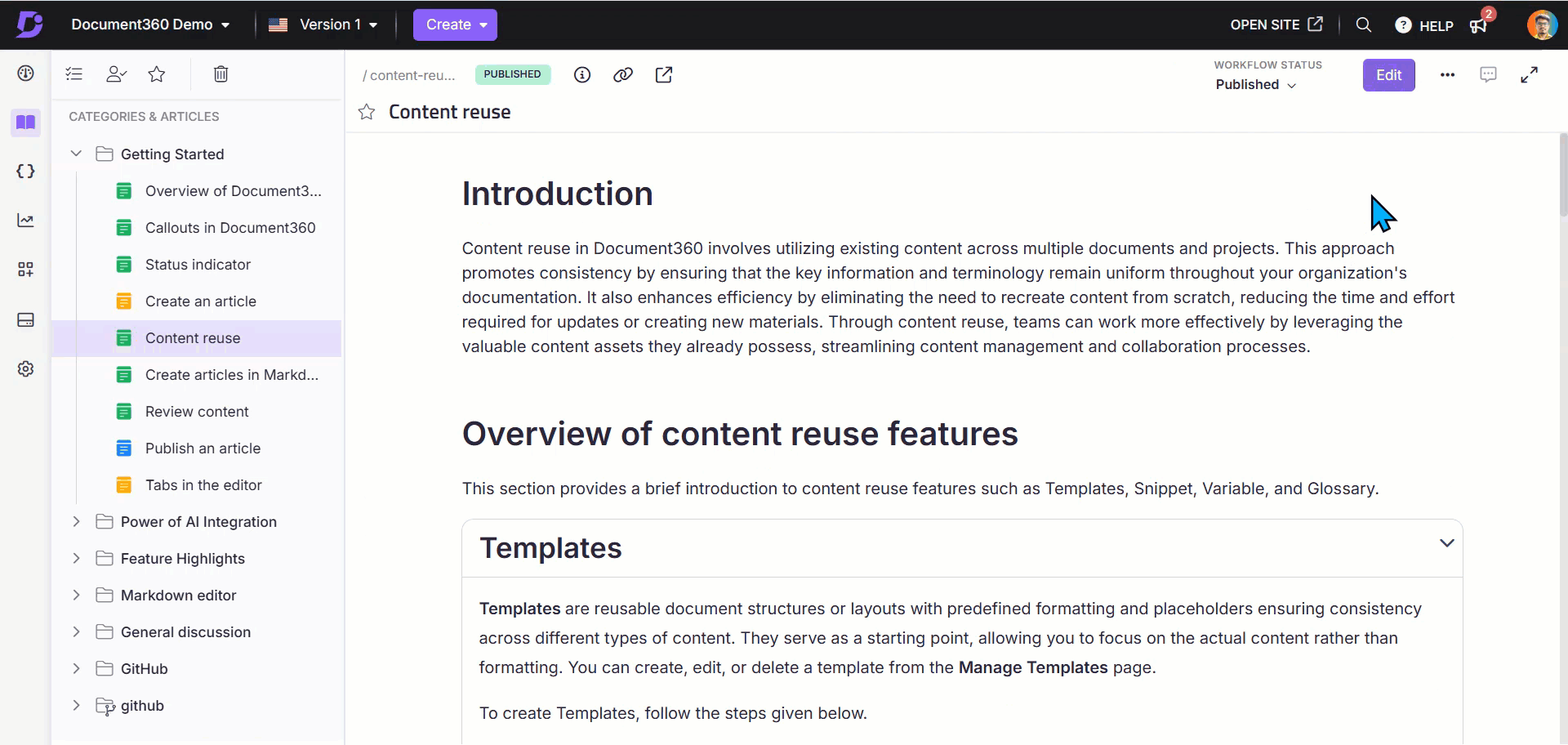
Pour ajouter des libellés dans la section Tous les articles , procédez comme suit :
Accédez à Documentation () dans la barre de navigation de gauche.
Dans le volet de navigation de gauche, accédez à All articles ().
Sélectionnez les articles souhaités et, en haut de l’écran, cliquez sur l’icône More () > Add labels.
Le panneau Add labels apparaîtra.
Entrez le nom de l’étiquette souhaitée et appuyez sur Entrée.
Pour ajouter une étiquette existante, vous pouvez également saisir le nom de l’étiquette et la sélectionner dans la liste déroulante.
Cliquez Add.
Utilisez la liste déroulante Filtre pour trier les articles par libellé :
Cliquez sur Filtrer et développez Labels section.
Choisissez vos étiquettes ou recherchez-en des spécifiques.
Cliquez sur Afficher plus pour afficher des libellés supplémentaires, puis sur Appliquer au filtre.
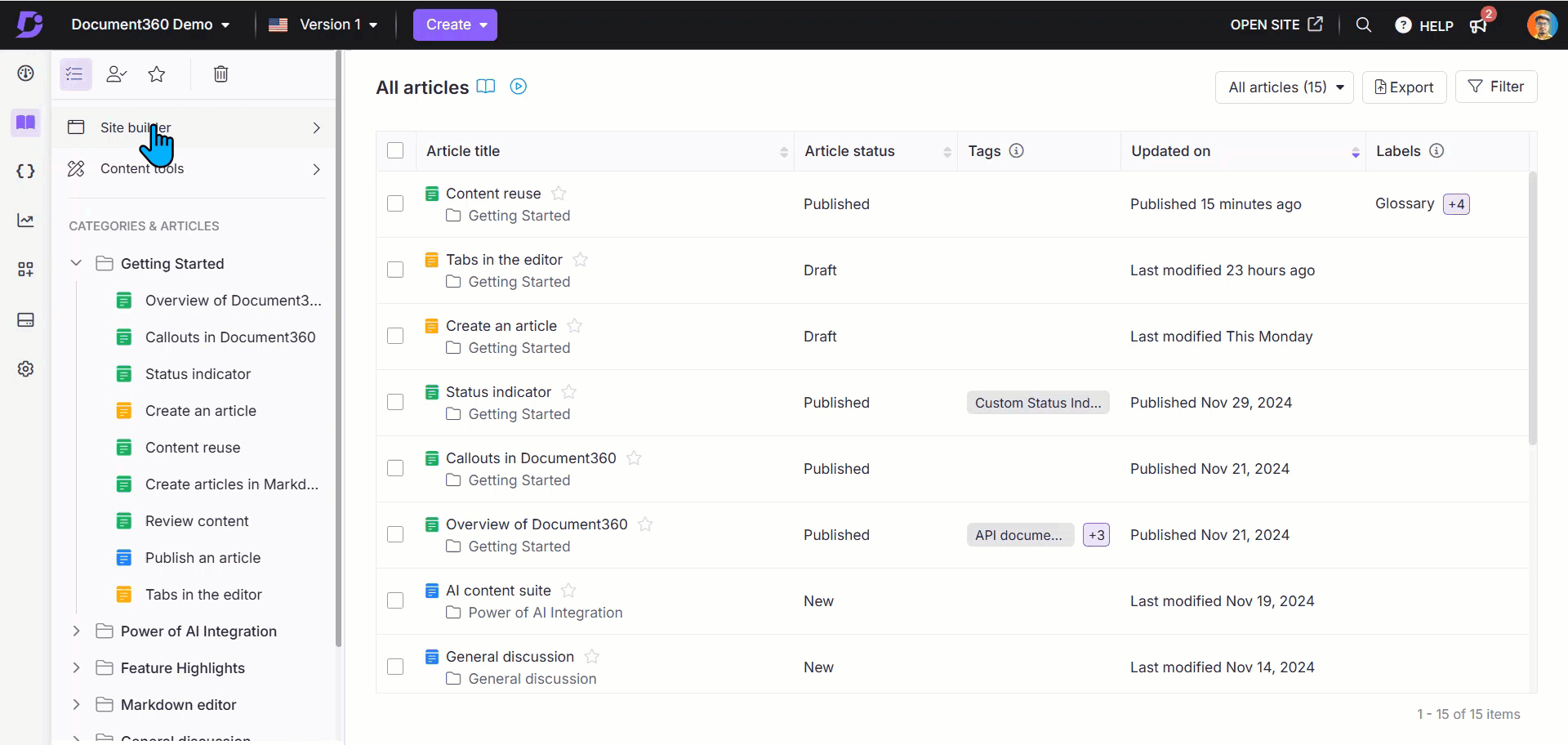
Pour ajouter des étiquettes dans la section Flux de travail à partir de la page Tasks, procédez comme suit :
Passez la souris sur l’icône Home () dans la barre de navigation de gauche et cliquez sur Tasks.
Dans la section Flux de travail , les articles dans lesquels un statut de flux de travail vous est attribué seront répertoriés.
Cochez la case des articles souhaités et cliquez sur Add labels en haut.
Entrez les noms d’étiquette souhaités et cliquez sur Ajouter.
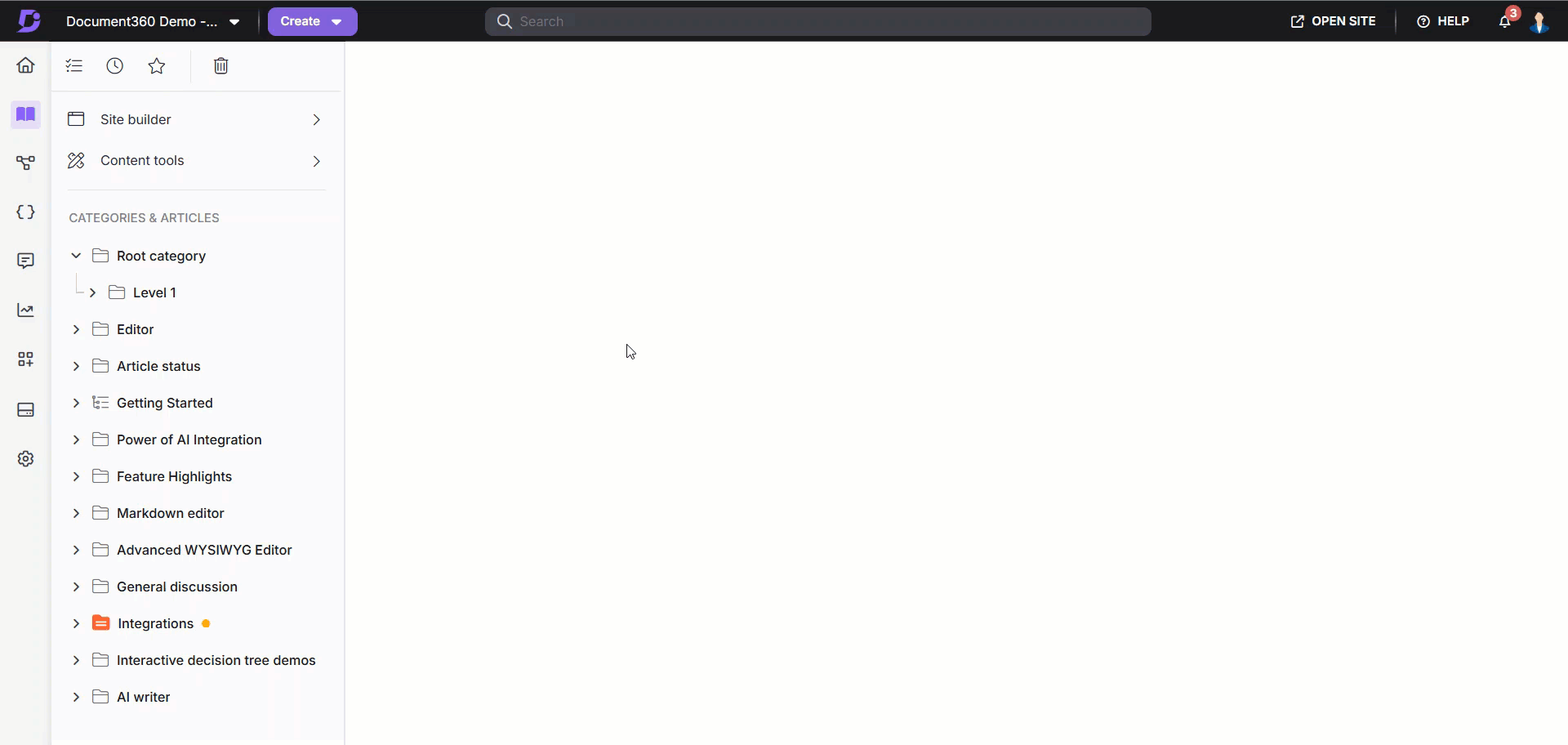
Pour ajouter des libellés dans la section Favoris, procédez comme suit :
À partir du module Documentation (), accédez à la section Starred () dans le menu de navigation secondaire de gauche
Cochez la case des articles souhaités dans la liste et cliquez sur Add labels en haut.
Entrez les noms d’étiquette souhaités et cliquez sur Ajouter.
Pour étiqueter un article spécifique, passez la souris dessus, cliquez sur More (), puis sélectionnez Add labels.
Entrez les noms d’étiquette souhaités et cliquez sur Add.
Utilisez le filtre Libellés pour répertorier les articles en fonction des libellés.
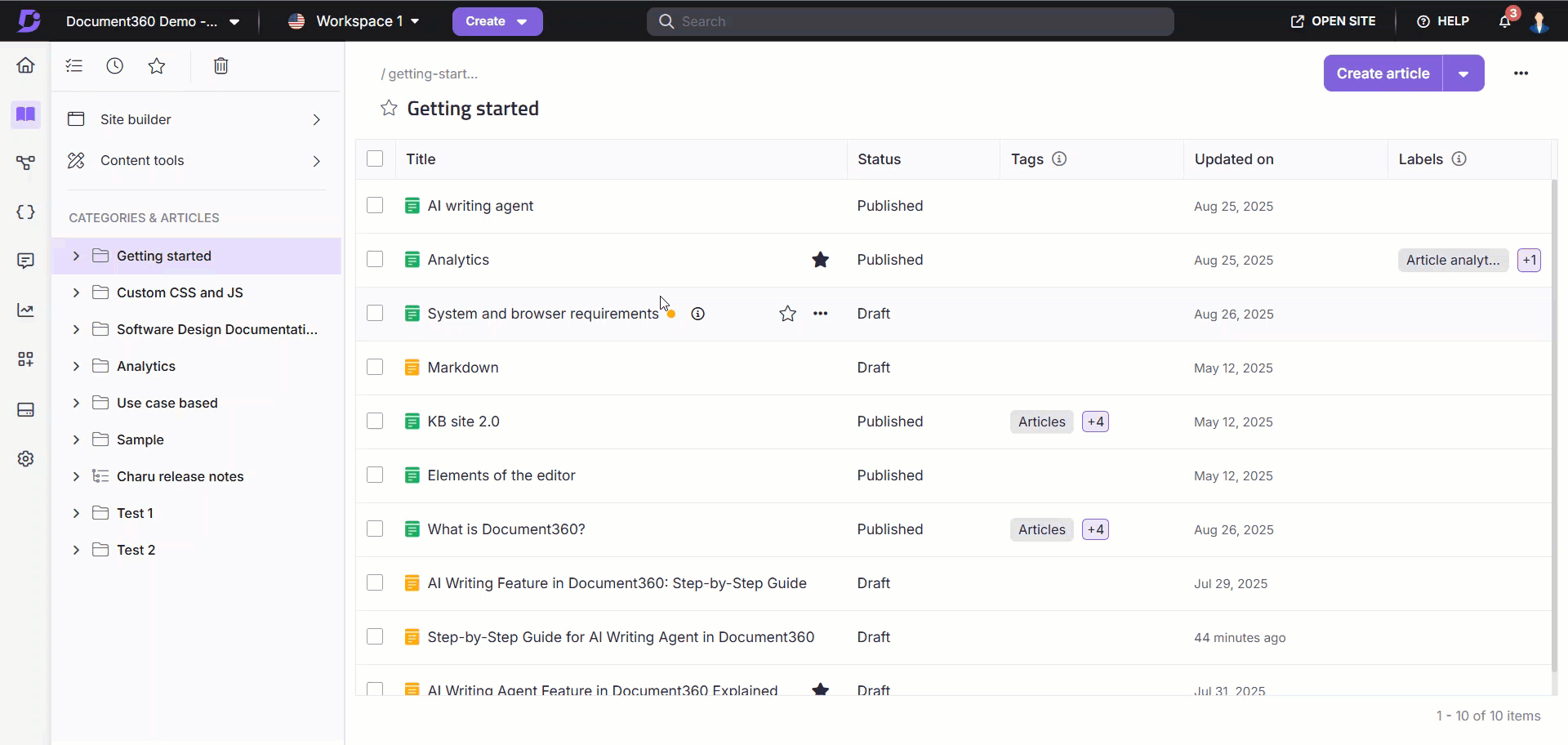
Pour ajouter des étiquettes à partir d’une catégorie de type Dossier ou Index, procédez comme suit :
Accédez à la catégorie souhaitée dans le portail de la base de connaissances.
Pour étiqueter un article spécifique, passez la souris dessus, cliquez sur l’icône More (), puis sélectionnez Add labels.
Vous pouvez également sélectionner plusieurs articles et cliquer sur Add labels en haut.
Entrez le nom de l’étiquette souhaitée et appuyez sur Entrée.
Cliquez Add.
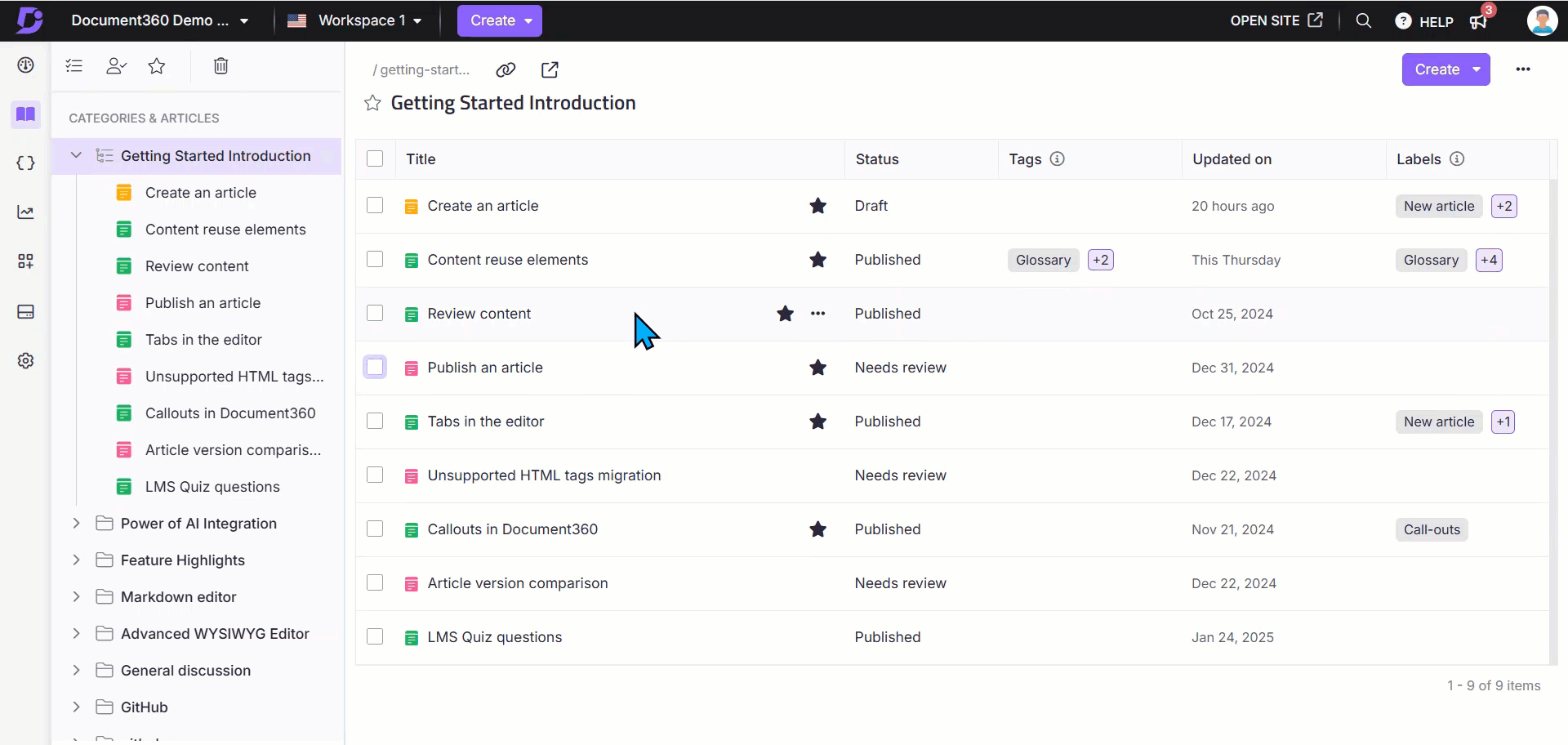
FAQ
Combien d’étiquettes puis-je ajouter à un projet ?
Vous pouvez ajouter jusqu’à 10 000 étiquettes par projet.
Y a-t-il une limite au nombre de libellés par article ?
Oui, vous pouvez ajouter jusqu’à 10 étiquettes par article.
Puis-je utiliser le même libellé sur différents articles ?
Oui, vous pouvez réutiliser les libellés dans plusieurs articles au sein d’un même projet.
Quelle est la différence entre les tags et les étiquettes ?
Les balises sont des mots-clés visibles à la fois sur le site et le portail de la base de connaissances, aidant les utilisateurs à classer les articles, à améliorer la navigation et à optimiser les résultats de recherche.
Alors que les étiquettes sont exclusivement disponibles dans le portail de la base de connaissances. Ils sont utilisés pour l’organisation et la gestion du contenu interne et ne sont pas visibles par les utilisateurs finaux sur le site.
Puis-je rechercher un article spécifique à l’aide de libellés dans le portail de la base de connaissances ?
Non, les libellés ne peuvent pas être utilisés directement dans la recherche. Cependant, vous pouvez filtrer les articles par libellés dans la section Tous les articles .
Puis-je ajouter des libellés aux images et aux vidéos ?
Non, actuellement, les étiquettes ne peuvent être ajoutées qu’aux articles.
Les libellés apparaîtront-ils sur le site de la base de connaissances ?
Non, les libellés sont uniquement destinés à un usage interne dans le portail de la base de connaissances et n’apparaissent pas sur le site de la base de connaissances.
Comment puis-je supprimer une étiquette d’un article ?
Pour supprimer une étiquette, ouvrez la boîte de dialogue Ajouter des étiquettes à l’aide de l’une des méthodes disponibles (par exemple, à partir de l’éditeur d’articles, de la section Tous les articles, des affectations de flux de travail, de la section Favoris ou d’une catégorie). Dans la boîte de dialogue, cliquez sur l’icône X à côté du nom de l’étiquette. L’étiquette sera retirée de l’article.